Telefonnummer des Zalo-Kontos ändern

Sie können die Telefonnummer von Zalo mit den folgenden Schritten ändern, falls Ihre alte Nummer nicht mehr verwendet wird.
Schnellansicht
2. Verwendung des Ausschalttimers
Dieser Artikel basiert auf der Verwendung von Sharp Air Conditioner SHW und SEW, Fernabbildungen von Sharp AH-X12SEW AC
Drücken Sie die EIN / AUS- Taste , um die Maschine zu starten. Wenn Sie zur Klimaanlage schauen, leuchtet eine rote Kontrollleuchte (Wenn die Maschine ausgeschaltet ist, drücken Sie die EIN / AUS-Taste erneut, die Betriebsleuchte erlischt).

Auto-Modus: Wenn die Maschine eingeschaltet ist, wird die Maschine im AUTO-Modus betrieben: Zu diesem Zeitpunkt werden die Maschinentemperatur und der Betriebsmodus automatisch an den Raummodus angepasst, wenn die Maschine eingeschaltet wird.

Kühlmodus: Drücken Sie die MODE- Taste einmal , um den Kühlbetriebsmodus auszuwählen. Klicken Sie nun auf die Schaltfläche THERMOSTAT (Auf- und Ab-Taste), um die gewünschte Temperatur auszuwählen. Die Temperatur kann zwischen 16,0 und 30,0 Grad Celsius eingestellt werden.

Trocknungsmodus: Drücken Sie die MODE- Taste erneut , um den Entfeuchtungsmodus (Trocknungsmodus) auszuwählen. Zu diesem Zeitpunkt kann die Temperatur innerhalb von ± 2,0 Grad Celsius nach oben oder unten eingestellt werden.

Anpassen der Lüftergeschwindigkeit: Drücken Sie die FAN- Taste (die Taste mit der Lüfterform), um die Lüftergeschwindigkeit wie gewünscht anzupassen und die bestmögliche Kühlung zu erzielen.

Drücken Sie 1 Mal die Geschwindigkeit der Weichheit
Drücken Sie zweimal mit Lichtgeschwindigkeit
3 mal drücken Niedrige Geschwindigkeit
Drücken Sie 4 mal Hochgeschwindigkeit
Drücken Sie 5 Mal die automatische Geschwindigkeit
Windrichtung anpassen: Klicken Sie auf die SWING- Taste, damit die Klappe funktioniert, und drücken Sie die SWING-Taste erneut, damit die Klappe an der gewünschten Position stoppt.

Extremer Kühlmodus: Dieser Modus arbeitet mit maximaler Kapazität, damit der Raum in kürzester Zeit gekühlt werden kann.
Schritt 1: Drücken Sie ON / OFF , um das Gerät einzuschalten
Schritt 2: Klicken Sie auf die JET- Schaltfläche (mit dem Abwärtspfeilsymbol), um schnell abzukühlen
Um diesen Modus abzubrechen, klicken Sie erneut auf die Schaltfläche JET .

Hinweis: Wenn Sie in diesem Modus arbeiten, können Sie die Temperatur oder die Lüftergeschwindigkeit nicht einstellen.
Sanfter Luftblasmodus: In diesem Modus wird kalte Luft an der Decke nach oben gedrückt, um zu verhindern, dass kalte Luft direkt in den Körper bläst.
Schritt 1: Drücken Sie ON / OFF, um das Gerät einzuschalten
Schritt 2: Klicken Sie auf die Schaltfläche Blasen Sie sanft (mit dem Symbol der Klimaanlage und 2 Windrichtungen - gegenüber der FAN-Schaltfläche).
Um diesen Modus abzubrechen, klicken Sie erneut auf die Schaltfläche Wind sanft blasen.
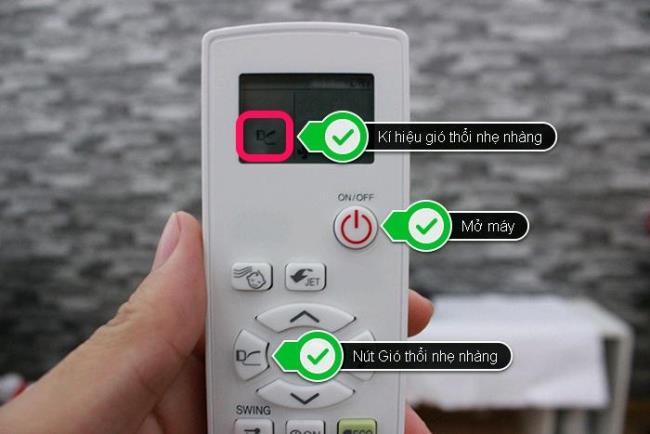
Betriebsmodus für Kinder: Der Baby-Modus sorgt dafür, dass die Luft im Raum glatt, kühl und komfortabel wird.
Schritt 1: Drücken Sie ON / OFF, um das Gerät einzuschalten
Schritt 2: Klicken Sie auf die Schaltfläche Baby-Modus (erstes Bild des Babys).
Zum Abbrechen drücken Sie erneut die Baby-Modus-Taste.

Energiesparmodus (ECO-Modus): In diesem Modus arbeitet die Klimaanlage mit einem geringeren Stromverbrauch als gewöhnlich.
Schritt 1: Drücken Sie ON / OFF, um das Gerät einzuschalten
Schritt 2: Drücken Sie die ECO- Taste einmal. Es wird 1 Blatt angezeigt (geringer Verbrauch ~ 2 bis 4%). Klicken Sie erneut auf die ECO-Taste. Es erscheinen 2 Blätter (geringer Verbrauch ~ 4 bis 8%).
Deaktivieren Sie die ECO MODE-Taste erneut, während Sie sich in Schritt 2 des Energiesparmodus befinden.
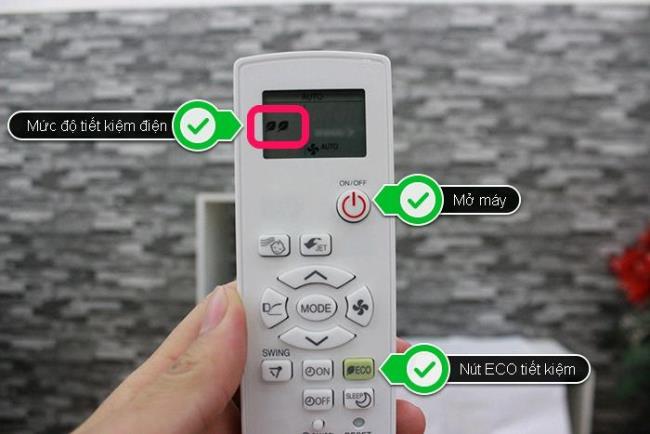
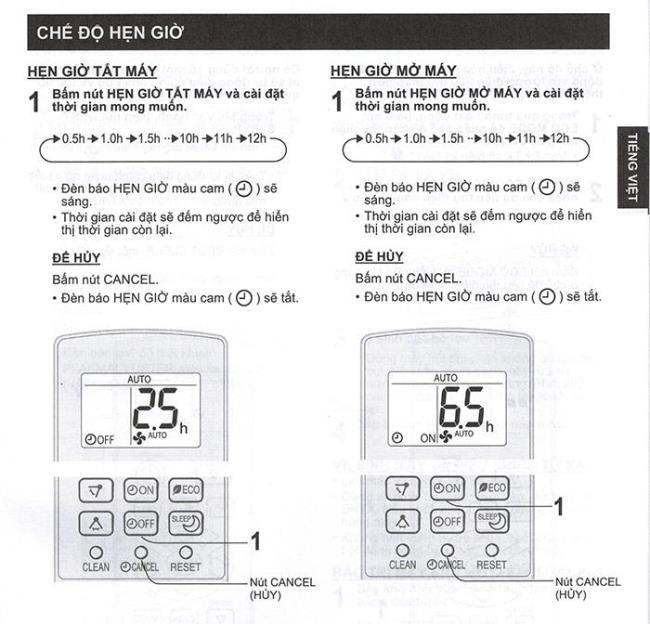
Hinweis:
Die Einrichtungszeit kann zwischen 30 Minuten und mindestens 12 Stunden liegen.
Der Aus- und Ein-Timer kann nicht gleichzeitig eingestellt werden.
Wenn die Stromversorgung unterbrochen wird, werden alle Timer abgebrochen, wenn die Stromversorgung wiederhergestellt wird.
Die Maschine arbeitet vor der eingestellten Zeit, um die Maschine zu öffnen und die gewünschte Temperatur gemäß der eingestellten Zeit zu erhalten.
Mehr sehen:
Verwendung der Fernbedienung der Sharp-Klimaanlage
Wie kann man mit einer Klimaanlage von Grad Fahrenheit auf Grad Celsius umschalten?
Hoffen Sie, dass Sie mit dem obigen Artikel bereits wissen, wie man eine Sharp-Klimaanlage verwendet. Wenn Sie Fragen haben, kommentieren Sie bitte unten!
Sie können die Telefonnummer von Zalo mit den folgenden Schritten ändern, falls Ihre alte Nummer nicht mehr verwendet wird.
Die Familie ist der Ort, an dem das Glück kommt, wo wir nach müden Tagen, sozialen Rennen und der Welt da draußen aufhören. Genießen Sie eine Sammlung von über 50 Familienbildern, die Glück und Harmonie ausstrahlen.
Entdecken Sie mit WebTech360 einzigartige und mysteriöse Hacker-Bilder, die ideal für Titelbilder auf Facebook sind.
Identifizieren und beheben Sie häufige Fehler bei Toshiba TVs mit unseren hilfreichen Anleitungen.
Lesen Sie die Rezension über den Film Forgotten (2017) und erfahren Sie, warum dieser koreanische psychologische Thriller unvergesslich bleibt!
Hier sind die Haarfarbentrends für Sommer 2020 in 100 Bildern. Entdecken Sie die trendigen Farben für rotes, blondes, braunes, graues und gefärbtes Haar!
Wenn Sie Galaxy AI auf Ihrem Samsung-Telefon nicht mehr benötigen, können Sie es ganz einfach deaktivieren. Nachfolgend finden Sie Anweisungen zum Deaktivieren von Galaxy AI auf Ihrem Samsung-Telefon.
Wenn Sie KI-Charaktere auf Instagram nicht benötigen, können Sie diese auch schnell löschen. So löschen Sie KI-Charaktere auf Instagram.
Benutzer können den ChatGPT-Speicher jederzeit deaktivieren, sowohl auf Mobilgeräten als auch auf Computern. Nachfolgend finden Sie Anweisungen zum Deaktivieren des ChatGPT-Speichers.
Standardmäßig sucht Windows Update automatisch nach Updates. Sie können auch sehen, wann das letzte Update erfolgte. Hier finden Sie eine Anleitung zum letzten Windows-Update.
Das Löschen der eSIM auf dem iPhone ist grundsätzlich einfach. Nachfolgend finden Sie Anweisungen zum Löschen der eSIM auf dem iPhone.
Zusätzlich zum Speichern von Live Photos als Videos auf dem iPhone können Benutzer Live Photos auf dem iPhone ganz einfach in Boomerang konvertieren.
Viele Apps aktivieren SharePlay automatisch, wenn Sie FaceTime verwenden. Dies kann dazu führen, dass Sie versehentlich die falsche Taste drücken und Ihr Videoanruf dadurch ruiniert wird.
Wenn Sie „Click to Do“ aktivieren, funktioniert die Funktion und versteht den Text oder das Bild, auf das Sie klicken, und trifft dann Entscheidungen, um relevante kontextbezogene Aktionen bereitzustellen.
Durch Einschalten der Tastaturbeleuchtung leuchtet die Tastatur. Dies ist nützlich bei schlechten Lichtverhältnissen oder sorgt für einen cooleren Look in Ihrer Gaming-Ecke. Sie haben die Wahl zwischen vier Möglichkeiten, die Tastaturbeleuchtung Ihres Laptops einzuschalten.
Es gibt mehrere Möglichkeiten, in den abgesicherten Modus von Windows 10 zu gelangen, falls Sie Windows nicht öffnen und hineinkommen. Informationen zum Aufrufen des abgesicherten Modus von Windows 10 beim Starten Ihres Computers finden Sie im folgenden Artikel von WebTech360.
Grok AI hat seinen KI-Fotogenerator jetzt erweitert, um persönliche Fotos in neue Stile umzuwandeln, beispielsweise um Fotos im Studio Ghibli-Stil mit berühmten Animationsfilmen zu erstellen.
Google One AI Premium bietet Benutzern eine einmonatige kostenlose Testversion an, bei der sie sich anmelden und viele verbesserte Funktionen wie den Gemini Advanced-Assistenten ausprobieren können.
Ab iOS 18.4 können Benutzer bei Apple entscheiden, ob aktuelle Suchanfragen in Safari angezeigt werden sollen.
Die Zwischenablage auf dem iPhone speichert Bilder und Daten. Wenn Sie jedoch zu viele Informationen speichern, kann dies Ihre Privatsphäre beeinträchtigen. In diesem Fall können Sie eine Verknüpfung zum Löschen der Zwischenablage einrichten.
Um die Sicherheit der Kinder bei der Verwendung des Telefons zu gewährleisten, können Eltern über die Funktion „Familienfreigabe“ auf dem iPhone ein Apple-ID-Konto für ihre Kinder erstellen.



















